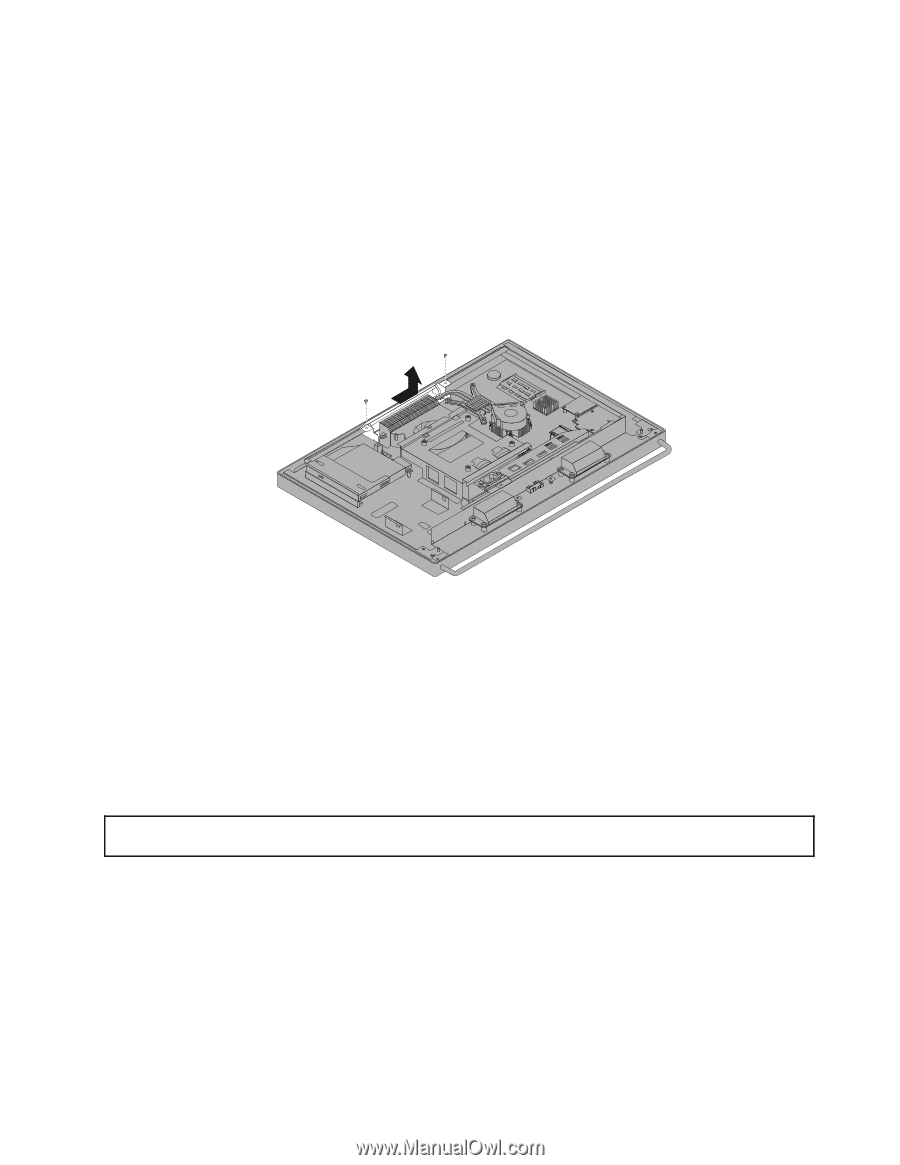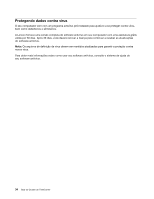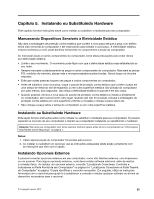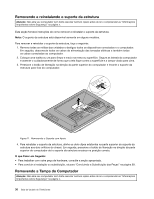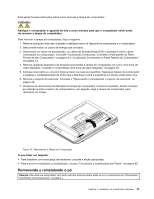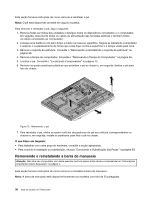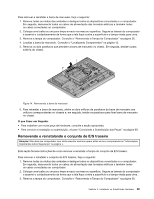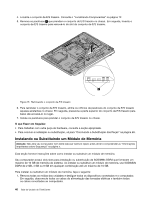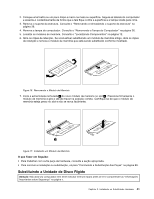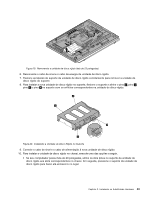Lenovo ThinkCentre M92z (Brazilian Portuguese) User Guide - Page 51
Removendo e reinstalando o conjunto de E/S traseiro
 |
View all Lenovo ThinkCentre M92z manuals
Add to My Manuals
Save this manual to your list of manuals |
Page 51 highlights
Para remover e reinstalar a barra de manuseio, faça o seguinte: 1. Remova todas as mídias das unidades e desligue todos os dispositivos conectados e o computador. Em seguida, desconecte todos os cabos de alimentação das tomadas elétricas e também todos os cabos conectados ao computador. 2. Coloque uma toalha ou um pano limpo e macio na mesa ou superfície. Segure as laterais do computador e assente-o cuidadosamente de forma que a tela fique contra a superfície e a tampa virada para cima. 3. Remova a tampa do computador. Consulte o "Removendo a Tampa do Computador" na página 36. 4. Localize a barra de manuseio. Consulte o "Localizando Componentes" na página 12. 5. Remova os dois parafusos que prendem a barra de manuseio no chassi. Em seguida, deslize-a para soltá-la do chassi. Figura 14. Removendo a barra de manuseio 6. Para reinstalar a barra de manuseio, alinhe os dois orifícios de parafusos da barra de manuseio aos orifícios correspondentes no chassis e, em seguida, instale os parafusos para fixar barra de manuseio no chassi. O que Fazer em Seguida: • Para trabalhar com outra peça de hardware, consulte a seção apropriada. • Para concluir a instalação ou substituição, vá para "Concluindo a Substituição das Peças" na página 69. Removendo e reinstalando o conjunto de E/S traseiro Atenção: Não abra seu computador nem tente executar nenhum reparo antes de ler e compreender as "Informações Importantes sobre Segurança" na página v. Esta seção fornece instruções de como remover e reinstalar a tampa do conjunto de E/S traseiro. Para remover e reinstalar o conjunto de E/S traseiro, faça o seguinte: 1. Remova todas as mídias das unidades e desligue todos os dispositivos conectados e o computador. Em seguida, desconecte todos os cabos de alimentação das tomadas elétricas e também todos os cabos conectados ao computador. 2. Coloque uma toalha ou um pano limpo e macio na mesa ou superfície. Segure as laterais do computador e assente-o cuidadosamente de forma que a tela fique contra a superfície e a tampa virada para cima. 3. Remova a tampa do computador. Consulte o "Removendo a Tampa do Computador" na página 36. Capítulo 5. Instalando ou Substituindo Hardware 39